오늘은 윈도우 환경에서 와이파이 끄고 켜는 단축 아이콘 만드는 방법에 대해 알아보겠습니다. 요즈음 노트북 들을 보면 기본적으로 Fn 키를 이용해서 와이파이 켜고 끌 수 있는 기능을 제공하는 업체들도 있지만 이런 기능을 제공하고 있지 않은 업체들도 많이 있습니다. 이런 노트북에서 해당 와이파이 항상 켜져 있기 때문에 나는 이것이 불편하다고 생각을 하시는 분들이 있을 거라 생각이 됩니다. 이런 분들을 위해서 사용을 하는 방법입니다.
먼저 자신이 사용하는 네트워크 인터페이스의 목록을 확인해야 합니다.
그러면 명령 프롬프트(Windows 키 + R->cmd 입력 후 Enter)를 눌러주고 나서 다음을 입력해줍니다.
netsh interface show interface
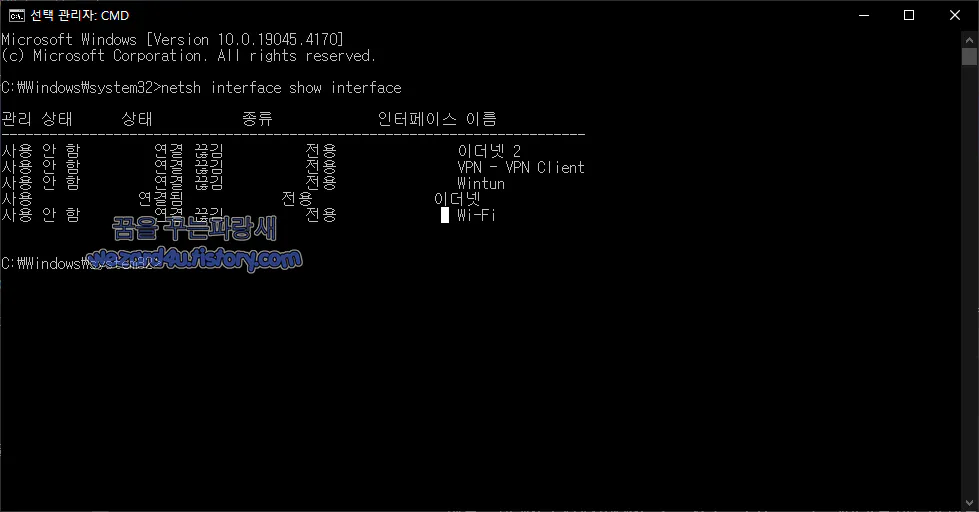
그러면 여기서 Wi-Fi 부분에서 자신이 사용을 하고 있는 것이 와이파이 인터페이스입니다.
윈도우 환경에서 와이파이를 끄고 켜는 단축 아이콘을 만들려면 다음 단계로 진행하면 됩니다.
1. 컴퓨터에서 새로운 텍스트 문서를 만듦
2. 파일의 이름을 원하는 이름으로 변경하고 확장자를. bat 로 저장 예: 와이파이 켜기.bat
3. 파일을 편집하여 다음과 같은 명령어를 입력
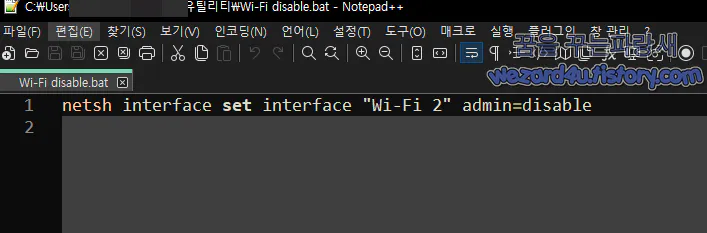
와이파이 끄기:
netsh interface set interface "Wi-Fi(자신이 사용하는 네트워크 인터페이스)" admin=disable
와이파이 켜기:
netsh interface set interface "Wi-Fi(자신이 사용하는 네트워크 인터페이스)" admin=enable
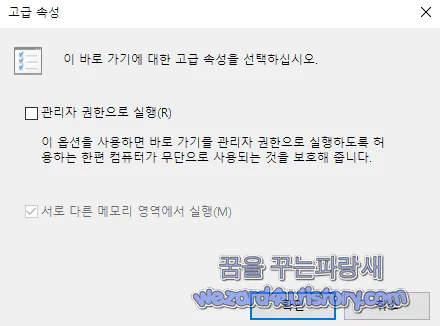
Wi-Fi 부분은 사용 중인 네트워크 인터페이스의 이름에 따라 조정될 수 있으며 네트워크 인터페이스의 이름을 확인하려면 명령 프롬프터에서 netsh interface show interface 명령어를 사용
4. 파일을 저장하고 해당 파일들을 다른 폴더에 저장하고 각각 파일들의 단축 아이콘을 바탕화면에 내 보내고 나서
속성을 눌러서 바로 가기 키에서 단축 주소를 등록을 해주고 나서 항상 관리자 권한으로 실행해야 하기 때문에 고급 속성을 눌러서 관리자 권한으로 실행 부분을 체크 해주면 됩니다.
그리고 나서 단축 키를 눌러주면 쉽게 와이파이를 끄고 켜고 할 수가 있을 것입니다.
'소프트웨어 팁' 카테고리의 다른 글
| 마이크로소프트 윈도우 10 KB5034441 0x80070643 오류를 수정 없음 (0) | 2024.05.07 |
|---|---|
| Bitwarden(비트워든) Passkeys 안드로이드 및 iOS 앱 사용 가능 베타 출시 (0) | 2024.04.29 |
| 윈도우 11 24H2 시스템 요구 사항 변경 (2) | 2024.04.25 |
| Brave Search Answer with AI 끄는 방법 (0) | 2024.04.24 |
| 구글 크롬 링크 미리 보기 기능 활성화 방법 (0) | 2024.03.19 |
| 유튜브 구글에서 로그아웃 하면 YouTube에서 동영상 추천을 중단 (0) | 2024.03.14 |
| 새로운 하드웨어 요구 사항을 적용하는 윈도우 11 24H2 (0) | 2024.02.15 |
| 안드로이드 TV에서 사용을 할수 있는 TV용 광고차단 앱-AdGuard 출시 (0) | 2024.02.02 |





